Регистрация и авторизация
Создание аккаунта через приложение клиента, авторизация, заявки на регистрацию / добавление помещения, поведение без авторизации, переключение брендов
17.10.25
Часть старых инструкций перенесены из статей «Интерфейс клиента», «Помещения и клиенты».
17.10.25
Создана статья
Часть старых инструкций перенесены из статей «Интерфейс клиента», «Помещения и клиенты».
- Приложение клиента: добавлено Юридические согласия, Дополнительные заявки на помещения; обновлено Уровни доступа для клиента (полнее и нагляднее описаны возможности без авторизации, без помещений), Переключение брендов (описаны все варианты)
17.10.25
Создана статья
Быстрые ответы
Какие настройки регистрации доступны в CRM? Что за автоподтверждение заявок?
Девелоперам: можно запрашивать ФИО и email при регистрации, сделать их ввод обязательными.
Управляющим организациям:
Как для сотрудника включить уведомления о новых заявках на регистрацию / помещения?
Карточка сотрудника → «Общие сведения» → «Получать уведомления о новых заявках». Можно ограничить уведомления по юрлицам, которые обслуживают объекты.
Какие статусы возможны у заявки на регистрацию / помещение?
Сколько времени отводится на рассмотрение заявки?
12 часов. Если не принять решение за это время, она отмечается значком о нарушении SLA.
Как посмотреть историю изменений для заявки на регистрацию / помещение?
В строке с заявкой нужно нажать иконку (i), чтобы увидеть, какие статусы принимала заявка, дату изменения и кто ее обрабатывал.
Могут ли сотрудники оставить свой комментарий к заявке?
Да, в строке с заявкой нужно нажать три точки → кнопка «Комментарий» → написать заметку. История изменений содержит комментарии от сотрудников. Клиенты не увидят эти комментарии.
Как обработать заявку?
В строке с заявкой нужно нажать три точки → кнопка «Подтвердить» или «Отклонить». Клиент получит уведомление о решении сотрудников.
Девелоперам: можно запрашивать ФИО и email при регистрации, сделать их ввод обязательными.
Управляющим организациям:
- получение заявок на регистрацию — клиенты смогут отправлять заявки в УО.
- автоматическое подтверждение заявок — система одобрит заявку, если адрес объекта, номер помещения и лицевой счет из CRM совпадут с теми, которые указал клиент. Это снижает нагрузку на сотрудников.
Как для сотрудника включить уведомления о новых заявках на регистрацию / помещения?
Карточка сотрудника → «Общие сведения» → «Получать уведомления о новых заявках». Можно ограничить уведомления по юрлицам, которые обслуживают объекты.
Какие статусы возможны у заявки на регистрацию / помещение?
- Новая — заявка требует рассмотрения
- Одобрена — заявку подтвердили, можно управлять своим помещением
- Отказ — заявку отклонили, нельзя управлять своим помещением
- Удалена клиентом — клиент отменил заявку до ее рассмотрения
Сколько времени отводится на рассмотрение заявки?
12 часов. Если не принять решение за это время, она отмечается значком о нарушении SLA.
Как посмотреть историю изменений для заявки на регистрацию / помещение?
В строке с заявкой нужно нажать иконку (i), чтобы увидеть, какие статусы принимала заявка, дату изменения и кто ее обрабатывал.
Могут ли сотрудники оставить свой комментарий к заявке?
Да, в строке с заявкой нужно нажать три точки → кнопка «Комментарий» → написать заметку. История изменений содержит комментарии от сотрудников. Клиенты не увидят эти комментарии.
Как обработать заявку?
В строке с заявкой нужно нажать три точки → кнопка «Подтвердить» или «Отклонить». Клиент получит уведомление о решении сотрудников.
Можно ли использовать приложение без авторизации?
Да, если есть витрина недвижимости. Кроме нее доступны публичные новости, акции, калькулятор ипотеки.
А без помещений в эксплуатации?
Также, с витриной недвижимости. Авторизованным доступны все возможности от девелопера, в том числе просмотр своих сделок, приемок и броней.
Чем отличается регистрация с Витриной и без?
При наличии Витрины можно оставить лишь регистрацию по номеру телефона и совсем не требовать данные от клиента. Можно запрашивать ФИО, Email при создании аккаунта. Для регистрации без Витрины необходима заявка на помещение в управляющую организацию.
Как проходит регистрация в приложении?
В общем случае: создать аккаунт с привязкой через Яндекс, либо ввести номер телефона и подтвердить его; далее установить пароль; при регистрации с Витриной указать личные данные, если необходимо; затем отправить заявку на помещение, если нужен доступ к нему.
Какие удобства дает привязка аккаунта к Яндексу?
Яндекс ID ускоряет вход до одного-двух нажатий, не требуется вводить пароль. При регистрации не нужно ждать код подтверждения, чтобы верифицировать телефон. Можно привязать несколько аккаунтов Домиленд к одному аккаунту Яндекса.
Зачем нужны бренды в приложении?
Клиент может владеть недвижимостью от разных организаций. Переключение брендов упрощает разделение их возможностей и ассоциацию с конкретными компаниями. При этом, можно смотреть проекты от разных девелоперов и управлять своими активами через одну платформу.
Что означает режим без брендирования?
В таком режиме отображается оформление по умолчанию: в фирменных цветах Домиленд.
Как клиент изначально попадает в бренд?
Наиболее вероятные варианты: переходит по диплинку бренда, либо регистрируется с телефоном, который уже добавлен в базу данных Домиленд для этого бренда.
Как выбрать другой бренд?
Авторизованный клиент может переключиться на экранах «Мои помещения», «Покупка недвижимости». Если неавторизован, нужно перейти в бренд по диплинку, содержимое которого доступно без входа в аккаунт.
Когда меняется иконка приложения?
Когда клиент отправил заявку на помещение в УО, при первой авторизации и если выбрал другое приложение через экран «Мои помещения».
Да, если есть витрина недвижимости. Кроме нее доступны публичные новости, акции, калькулятор ипотеки.
А без помещений в эксплуатации?
Также, с витриной недвижимости. Авторизованным доступны все возможности от девелопера, в том числе просмотр своих сделок, приемок и броней.
Чем отличается регистрация с Витриной и без?
При наличии Витрины можно оставить лишь регистрацию по номеру телефона и совсем не требовать данные от клиента. Можно запрашивать ФИО, Email при создании аккаунта. Для регистрации без Витрины необходима заявка на помещение в управляющую организацию.
Как проходит регистрация в приложении?
В общем случае: создать аккаунт с привязкой через Яндекс, либо ввести номер телефона и подтвердить его; далее установить пароль; при регистрации с Витриной указать личные данные, если необходимо; затем отправить заявку на помещение, если нужен доступ к нему.
Какие удобства дает привязка аккаунта к Яндексу?
Яндекс ID ускоряет вход до одного-двух нажатий, не требуется вводить пароль. При регистрации не нужно ждать код подтверждения, чтобы верифицировать телефон. Можно привязать несколько аккаунтов Домиленд к одному аккаунту Яндекса.
Зачем нужны бренды в приложении?
Клиент может владеть недвижимостью от разных организаций. Переключение брендов упрощает разделение их возможностей и ассоциацию с конкретными компаниями. При этом, можно смотреть проекты от разных девелоперов и управлять своими активами через одну платформу.
Что означает режим без брендирования?
В таком режиме отображается оформление по умолчанию: в фирменных цветах Домиленд.
Как клиент изначально попадает в бренд?
Наиболее вероятные варианты: переходит по диплинку бренда, либо регистрируется с телефоном, который уже добавлен в базу данных Домиленд для этого бренда.
Как выбрать другой бренд?
Авторизованный клиент может переключиться на экранах «Мои помещения», «Покупка недвижимости». Если неавторизован, нужно перейти в бренд по диплинку, содержимое которого доступно без входа в аккаунт.
Когда меняется иконка приложения?
Когда клиент отправил заявку на помещение в УО, при первой авторизации и если выбрал другое приложение через экран «Мои помещения».
CRM-система
Содержание
Настройки
1. Какие настройки регистрации клиентов есть в CRM?
2. Как для сотрудника включить уведомления о новых заявках на добавление помещения?
Работа с заявками
3. Как в CRM посмотреть список заявок на регистрацию?
4. Как в CRM обрабатываются заявки на регистрацию?
5. Как зарегистрировать жителя при заселении, если для него еще не оформлен лицевой счет?
1. Какие настройки регистрации клиентов есть в CRM?
2. Как для сотрудника включить уведомления о новых заявках на добавление помещения?
Работа с заявками
3. Как в CRM посмотреть список заявок на регистрацию?
4. Как в CRM обрабатываются заявки на регистрацию?
5. Как зарегистрировать жителя при заселении, если для него еще не оформлен лицевой счет?
Crm-система
1. Какие настройки регистрации клиентов есть в CRM?
В разделе «Администрирование» → «Регистрация» находятся настройки, которые влияют на регистрацию и добавление помещений клиентами через приложение.
Если подключен продукт «Каталог проектов», клиенты могут зарегистрироваться в приложении без помещения в управляющей организации. Настройки расширенной регистрации определяют, какие данные должен указать клиент в таком случае. Они могут быть в следующих состояниях:
Если опция «Получение заявок на регистрацию» включена, клиенты могут отправлять заявки на добавление помещений. Они поступают в CRM, где их обрабатывают сотрудники.
Дополнительно можно включить автоматическое подтверждение этих заявок. Система будет мгновенно одобрять заявку при совпадении данных в CRM с адресом, номером помещения и лицевым счетом, которые указал клиент.
Если опция «Получение заявок на регистрацию» выключена, управляющая организация самостоятельно добавляет клиентов в CRM и привязывает помещения к ним. Отключение опции в CRM-системе действует на все юридические лица в этой CRM партнера. Житель не увидит такие управляющие организации, когда будет регистрироваться или отправлять заявку на помещение.
Если подключен продукт «Каталог проектов», клиенты могут зарегистрироваться в приложении без помещения в управляющей организации. Настройки расширенной регистрации определяют, какие данные должен указать клиент в таком случае. Они могут быть в следующих состояниях:
- Отключена расширенная регистрация, включен запрос фамилии, имени, электронной почты — новые пользователи могут ввести свои данные, но этот шаг для них необязательный.
- Отключена расширенная регистрация и запрос данных клиента — новые пользователи смогут регистрироваться без ввода своих данных.
- Включена расширенная регистрация — сотрудники могут отметить, какие данные обязательны для регистрации: фамилия, имя, отчество, email. Этот шаг будет обязательным для клиента.
Если опция «Получение заявок на регистрацию» включена, клиенты могут отправлять заявки на добавление помещений. Они поступают в CRM, где их обрабатывают сотрудники.
Дополнительно можно включить автоматическое подтверждение этих заявок. Система будет мгновенно одобрять заявку при совпадении данных в CRM с адресом, номером помещения и лицевым счетом, которые указал клиент.
Если опция «Получение заявок на регистрацию» выключена, управляющая организация самостоятельно добавляет клиентов в CRM и привязывает помещения к ним. Отключение опции в CRM-системе действует на все юридические лица в этой CRM партнера. Житель не увидит такие управляющие организации, когда будет регистрироваться или отправлять заявку на помещение.
Crm-система
2. Как для сотрудника включить уведомления о новых заявках на регистрацию?
Если управляющая организация обрабатывает заявки на регистрацию в CRM, можно настроить уведомления на электронную почту ответственному сотруднику. Для этого нужно в карточке сотрудника на вкладке «Общие сведения» включить опцию «Получать уведомления о новых заявках на регистрацию клиентов».
При подаче заявки клиент указывает управляющую компанию (юрлицо). Если в CRM несколько юрлиц, то можно выбрать, по каким из них сотрудник должен получать уведомления.
Письма отправляются по будням в 10:00 по московскому времени. В письме содержится информация о количестве новых заявок с момента прошлой рассылки и кнопка для перехода к списку заявок в CRM.
Если у сотрудника в карточке выбраны отдельные юрлица, он получит уведомление, если поступила хотя бы одна заявка по этим юрлицам. Однако в письме будет указано общее количество новых заявок по всем юрлицам.
Существует механизм, предотвращающий потерю заявок на регистрацию. Если для юрлица не выбран сотрудник для отправки уведомлений, то уведомления о заявках на это юридическое лицо отправляются всем сотрудникам с включенной галочкой о получении уведомлений (даже если выбраны другие юрлица).
При подаче заявки клиент указывает управляющую компанию (юрлицо). Если в CRM несколько юрлиц, то можно выбрать, по каким из них сотрудник должен получать уведомления.
Письма отправляются по будням в 10:00 по московскому времени. В письме содержится информация о количестве новых заявок с момента прошлой рассылки и кнопка для перехода к списку заявок в CRM.
Если у сотрудника в карточке выбраны отдельные юрлица, он получит уведомление, если поступила хотя бы одна заявка по этим юрлицам. Однако в письме будет указано общее количество новых заявок по всем юрлицам.
Существует механизм, предотвращающий потерю заявок на регистрацию. Если для юрлица не выбран сотрудник для отправки уведомлений, то уведомления о заявках на это юридическое лицо отправляются всем сотрудникам с включенной галочкой о получении уведомлений (даже если выбраны другие юрлица).
Crm-система
3. Как в CRM посмотреть список заявок на регистрацию?
Чтобы клиент получил доступ к своему помещению, сотрудники УО должны подтвердить его права. Поэтому клиенты через приложение могут подавать заявки на регистрацию, если такая возможность включена в настройках. Заявки на регистрацию часто называют заявками на добавление помещения.
Список заявок на регистрацию
Они отображаются в разделе «Управление» → «Клиенты» → вкладка «Заявки на регистрацию». Счетчик на этой вкладке показывает количество заявок в статусе «Новая».
Видимость заявок в списке зависит от доступа сотрудников к объектам. Но объекты в заявках на регистрацию не всегда удается автоматически распознать по данным от клиента. В таких случаях сотрудники также видят эти неопознанные заявки.
Таблица с заявками содержит следующие данные:
В таблице доступен текстовый поиск по номеру заявки, ФИО и телефону клиента. Заявки можно отфильтровать по статусу с помощью кнопки «Фильтры».
Кроме того, можно экспортировать список заявок в Excel. Данные в выгрузке: статус, ФИО, номер телефона, объект, помещение, лицевой счет, дата создания.
Чтобы сделать экспорт, у роли сотрудника должно быть разрешение на действие «Управление» → «Клиенты» → «Возможность выгрузки отчета» → «Заявки на регистрацию и неидентифицированные».
Список заявок на регистрацию
Они отображаются в разделе «Управление» → «Клиенты» → вкладка «Заявки на регистрацию». Счетчик на этой вкладке показывает количество заявок в статусе «Новая».
Видимость заявок в списке зависит от доступа сотрудников к объектам. Но объекты в заявках на регистрацию не всегда удается автоматически распознать по данным от клиента. В таких случаях сотрудники также видят эти неопознанные заявки.
Таблица с заявками содержит следующие данные:
- Номер заявки — уникальный идентификатор, который присваивается каждой поступившей заявке.
- Статус — «Новая», «Одобрена», «Удалена клиентом» или «Отказ». Здесь же доступна история изменений.
- Инфо о клиенте — ФИО и номер телефона.
- Данные заявки — юр. лицо, адрес, номер помещения и ЛС, которые указал клиент.
- Найденное помещение — объект, помещение, ЛС. В этой колонке заполняются только поля, которые совпали с данными в CRM.
- Создано — дата подачи заявки
- Обновлено — дата последнего изменения. Например, смена статуса или новый комментарий.
В таблице доступен текстовый поиск по номеру заявки, ФИО и телефону клиента. Заявки можно отфильтровать по статусу с помощью кнопки «Фильтры».
Кроме того, можно экспортировать список заявок в Excel. Данные в выгрузке: статус, ФИО, номер телефона, объект, помещение, лицевой счет, дата создания.
Чтобы сделать экспорт, у роли сотрудника должно быть разрешение на действие «Управление» → «Клиенты» → «Возможность выгрузки отчета» → «Заявки на регистрацию и неидентифицированные».
История изменений
В строке каждой заявки есть кнопка «i», при нажатии на нее открывается окно с историей изменений по заявке.
История заявки на регистрацию видна в прямом хронологическом порядке. Напротив каждого статуса отображается дата изменения и кто совершил это действие. Если заявка принята автоматически, строка для статуса «Одобрена» будет без ФИО сотрудника.
Комментарии сотрудников тоже видны в истории, по аналогии со статусами.
В строке каждой заявки есть кнопка «i», при нажатии на нее открывается окно с историей изменений по заявке.
История заявки на регистрацию видна в прямом хронологическом порядке. Напротив каждого статуса отображается дата изменения и кто совершил это действие. Если заявка принята автоматически, строка для статуса «Одобрена» будет без ФИО сотрудника.
Комментарии сотрудников тоже видны в истории, по аналогии со статусами.
Комментарий к заявке на регистрацию
Комментарии позволяют сотрудникам обмениваться полезной информацией по заявкам на регистрацию. Эти сообщения доступны только сотрудникам, которые видят их в истории изменений.
Чтобы добавить или изменить комментарий для заявки на регистрацию, в строке с ней необходимо нажать три точки и далее кнопку «Комментарий».
Откроется модальное окно, где видны статус заявки и ФИО клиента. Клик по ФИО направляет в карточку клиента. Текстовое поле в этом окне позволяет написать заметку длиной до 4096 символов. Поле сохраняет последний введенный комментарий, если открыть его позже.
Комментарии позволяют сотрудникам обмениваться полезной информацией по заявкам на регистрацию. Эти сообщения доступны только сотрудникам, которые видят их в истории изменений.
Чтобы добавить или изменить комментарий для заявки на регистрацию, в строке с ней необходимо нажать три точки и далее кнопку «Комментарий».
Откроется модальное окно, где видны статус заявки и ФИО клиента. Клик по ФИО направляет в карточку клиента. Текстовое поле в этом окне позволяет написать заметку длиной до 4096 символов. Поле сохраняет последний введенный комментарий, если открыть его позже.
Crm-система
4. Как в CRM обрабатываются заявки на регистрацию?
Чтобы сотрудник мог обрабатывать заявки на регистрацию и добавление помещений, в настройках его роли должен быть включен доступ «Управление» → «Клиенты» → чекбокс «Редактирование».
В разделе «Управление» → «Клиенты» → вкладка «Заявки на регистрацию» напротив каждой заявки отображаются три точки, по нажатию на них появляется контекстное меню с действиями.
Когда сотрудники регистрируют клиентов вручную, заявки в статусе «Новая» можно подтвердить или отклонить. К любой заявке на регистрацию можно добавить комментарий, который смогут увидеть только другие сотрудники.
Есть следующие особенности при работе с заявками на регистрацию:
Одобрение заявки
Чтобы одобрить заявку, нужно выполнить следующие действия:
Если в CRM не найден клиент с таким же номером телефона, в системе появится карточка нового клиента.
Если есть клиент с таким телефоном, то новый не будет создан. Вместо этого перезапишется ФИО клиента на данные из заявки, и к нему будет привязано помещение. В этом случае внизу формы видно предупреждение «Внимание! Будут обновлены данные клиента».
Пока сотрудники УО не обработали заявку, клиент может отменить ее через приложение. В таком случае в CRM она перейдет в статус «Удалена клиентом».
В разделе «Управление» → «Клиенты» → вкладка «Заявки на регистрацию» напротив каждой заявки отображаются три точки, по нажатию на них появляется контекстное меню с действиями.
Когда сотрудники регистрируют клиентов вручную, заявки в статусе «Новая» можно подтвердить или отклонить. К любой заявке на регистрацию можно добавить комментарий, который смогут увидеть только другие сотрудники.
Есть следующие особенности при работе с заявками на регистрацию:
- Если заявку не обработать в течение 12 часов, то она будет отмечена значком о нарушении SLA времени реакции.
- Возможна ситуация, когда клиент подал заявку на регистрацию, а его добавили к помещению с помощью интеграции. Заявка клиента будет автоматически удалена в течение суток, если выполнятся условия — номер телефона из CRM-карточки клиента и лицевой счет помещения в CRM совпали с данными из заявки.
- Ошибочные заявки на регистрацию можно удалить из CRM только с помощью поддержки Домиленд.
Одобрение заявки
Чтобы одобрить заявку, нужно выполнить следующие действия:
- Нажать три точки в строке новой заявки и выбрать действие «Подтвердить». Откроется окно подтверждения заявки.
- Проверить данные в блоке «Информация о клиенте», указанные пользователем. ФИО клиента можно редактировать.
- Указать объект и помещение, если этих данных нет в форме. Если данные от клиента совпали с информацией в CRM, данные о помещении будут подставлены автоматически.
- Проверить роль клиента — по умолчанию выбрано «Собственник». Подробнее про роли описано в инструкции по добавлению жителя к помещению.
- Отметить опцию «Не удалять клиента при интеграции», если необходимо зарегистрировать жителя, на которого еще не оформлен лицевой счет.
- Нажать кнопку «Сохранить». После этого заявка перейдет в статус «Одобрена». Житель получит уведомление об этом и доступ к возможностям от УО в конкретном помещении.
Если в CRM не найден клиент с таким же номером телефона, в системе появится карточка нового клиента.
Если есть клиент с таким телефоном, то новый не будет создан. Вместо этого перезапишется ФИО клиента на данные из заявки, и к нему будет привязано помещение. В этом случае внизу формы видно предупреждение «Внимание! Будут обновлены данные клиента».
Пока сотрудники УО не обработали заявку, клиент может отменить ее через приложение. В таком случае в CRM она перейдет в статус «Удалена клиентом».
Отклонение заявки
Если нужно отклонить заявку, следует нажать на кнопку «Отклонить» и подтвердить действие. Заявка перейдет в статус «Отказ», клиент получит уведомление об этом и сможет удалить заявку через приложение. В CRM она останется в статусе «Отказ».
Все действия с заявкой, включая комментарии сотрудников, фиксируются в истории изменений.
Если нужно отклонить заявку, следует нажать на кнопку «Отклонить» и подтвердить действие. Заявка перейдет в статус «Отказ», клиент получит уведомление об этом и сможет удалить заявку через приложение. В CRM она останется в статусе «Отказ».
Все действия с заявкой, включая комментарии сотрудников, фиксируются в истории изменений.
Автоматическое одобрение заявок
Регистрация клиентов может происходить в частично автоматическом режиме, что снижает нагрузку на сотрудников. Чтобы включить этот режим, нужно активировать опцию «Автоматически подтверждать заявки на регистрацию» в разделе CRM «Администрирование» → «Регистрация».
На схеме ниже показаны два режима обработки заявок: автоматический и ручной. Поскольку нет гарантии, что житель всегда будет указывать верные данные, невозможно исключить участие сотрудников из процесса и сделать обработку заявок полностью автоматической. Даже если автоматическое подтверждение включено, все равно иногда требуется проверка сотрудниками.
Система мгновенно одобрит заявку на регистрацию, если данные в CRM совпали с данными от клиента: адрес объекта, номер помещения и лицевой счет в этом помещении.
Если нет полного совпадения, поданная заявка останется в статусе «Новая», и потребуется ручная обработка сотрудниками. Столбец «Найденное помещение» в списке заявок может быть пустым для конкретной заявки или частично заполнен, в зависимости от совпавших данных.
Если данные совпали, но в помещении вообще нет лицевого счета, также потребуется ручная обработка.
Важно! В CRM могут быть несколько помещений с одинаковым адресом и номером помещения, но с разным типом (квартира, машиноместо, кладовая, апартаменты и т.д.). Если прием заявок автоматический, клиент в этом случае прикрепится к помещению, которое будет первым найдено на объекте.
Регистрация клиентов может происходить в частично автоматическом режиме, что снижает нагрузку на сотрудников. Чтобы включить этот режим, нужно активировать опцию «Автоматически подтверждать заявки на регистрацию» в разделе CRM «Администрирование» → «Регистрация».
На схеме ниже показаны два режима обработки заявок: автоматический и ручной. Поскольку нет гарантии, что житель всегда будет указывать верные данные, невозможно исключить участие сотрудников из процесса и сделать обработку заявок полностью автоматической. Даже если автоматическое подтверждение включено, все равно иногда требуется проверка сотрудниками.
Система мгновенно одобрит заявку на регистрацию, если данные в CRM совпали с данными от клиента: адрес объекта, номер помещения и лицевой счет в этом помещении.
Если нет полного совпадения, поданная заявка останется в статусе «Новая», и потребуется ручная обработка сотрудниками. Столбец «Найденное помещение» в списке заявок может быть пустым для конкретной заявки или частично заполнен, в зависимости от совпавших данных.
Если данные совпали, но в помещении вообще нет лицевого счета, также потребуется ручная обработка.
Важно! В CRM могут быть несколько помещений с одинаковым адресом и номером помещения, но с разным типом (квартира, машиноместо, кладовая, апартаменты и т.д.). Если прием заявок автоматический, клиент в этом случае прикрепится к помещению, которое будет первым найдено на объекте.
Crm-система
5. Как зарегистрировать жителя при заселении, если для него еще не оформлен лицевой счет?
После получения ключей от квартиры может пройти несколько недель, прежде чем жителю оформят лицевой счет.
Чтобы у жителя был доступ в мобильное приложение, его можно зарегистрировать сразу при заселении. Для этого нужно поставить отметку «Не удалять клиента при интеграции» в заявке на регистрацию, либо в помещении на вкладке «Клиенты». Иначе житель будет затерт при повторной синхронизации/импорте помещений через API или XML.
До тех пор, пока к помещению не добавлен лицевой счет, житель не может оплачивать счета в этом помещении.
Чтобы у жителя был доступ в мобильное приложение, его можно зарегистрировать сразу при заселении. Для этого нужно поставить отметку «Не удалять клиента при интеграции» в заявке на регистрацию, либо в помещении на вкладке «Клиенты». Иначе житель будет затерт при повторной синхронизации/импорте помещений через API или XML.
До тех пор, пока к помещению не добавлен лицевой счет, житель не может оплачивать счета в этом помещении.
Неактуальный лицевой счет в помещении можно скрыть от жителя галочкой «Не отображать в ЛК жителя». Это поможет избежать путаницы — например, когда требуется скрыть ЛС девелопера для квартиры. При этом житель получит возможность оплачивать счета по актуальному ЛС для помещения.
Приложение клиента
Содержание
Доступ в приложение
1. Как авторизация, помещения, бренд влияют на возможности клиента?
2. Какие переходы между брендами возможны через единое приложение?
Создание аккаунта и связанные процессы
3. Как зарегистрироваться в едином приложении от Домиленд?
4. Какие юридические согласия должен подтверждать клиент?
5. Как клиент может отправить дополнительные заявки на помещения?
1. Как авторизация, помещения, бренд влияют на возможности клиента?
2. Какие переходы между брендами возможны через единое приложение?
Создание аккаунта и связанные процессы
3. Как зарегистрироваться в едином приложении от Домиленд?
4. Какие юридические согласия должен подтверждать клиент?
5. Как клиент может отправить дополнительные заявки на помещения?
Приложение клиента
1. Как авторизация, помещения, бренд влияют на возможности клиента?
В другой статье описана общая структура приложения, содержание основных экранов и как подключенные продукты влияют на структуру.
Ниже рассказано про доступ клиента к функционалу, который зависит от авторизации, наличия помещений в эксплуатации и текущего бренда.
Вид приложения при включенном бренде
На скриншотах ниже показано приложение с брендированным оформлением и витриной недвижимости. Когда клиент переключен на бренд, он может встретить три условных уровня доступа:
Ниже рассказано про доступ клиента к функционалу, который зависит от авторизации, наличия помещений в эксплуатации и текущего бренда.
Вид приложения при включенном бренде
На скриншотах ниже показано приложение с брендированным оформлением и витриной недвижимости. Когда клиент переключен на бренд, он может встретить три условных уровня доступа:
- Клиент неавторизован — доступна информация о девелопере, его витрина недвижимости, просмотр хода строительства, лотов и прочего содержимого в проектах, калькулятор ипотеки, акции и публичные новости. Поскольку клиент лишь смотрит недвижимость от девелопера, нет необходимости в авторизации.
- Клиент авторизован, но нет помещений в эксплуатации — доступен просмотр информаци о своей недвижимости, бронирование лотов, приемка помещений, сохранение фильтров по недвижимости. Ведь чтобы показать клиенту его недвижимость, нужно сначала понять, чьи данные отобразить. Сохранение и сравнение лотов можно разрешить для неавторизованных. При этом, без помещений в эксплуатации некуда заказывать услуги, поэтому возможности от управляющей организации недоступны.
- Клиент авторизован и есть помещения в эксплуатации — доступны все возможности от управляющей организации и девелопера, которые они предоставляют.
Вид приложения без брендирования
На скриншотах ниже показано приложение без брендирования, при этом витрина недвижимости всегда скрыта (ведь нужно знать бренд, чтобы отобразить предложения от конкретного девелопера). Если клиент переключится на бренд без витрины недвижимости, приложение будет выглядеть также, могут измениться лишь цвета бренда.
В этих случаях можно встретить три условных уровня доступа:
На скриншотах ниже показано приложение без брендирования, при этом витрина недвижимости всегда скрыта (ведь нужно знать бренд, чтобы отобразить предложения от конкретного девелопера). Если клиент переключится на бренд без витрины недвижимости, приложение будет выглядеть также, могут измениться лишь цвета бренда.
В этих случаях можно встретить три условных уровня доступа:
- Клиент неавторизован — доступна авторизация и информация о приложении.
- Клиент авторизован — можно отправить заявку на помещение в управляющую организацию.
- Авторизован клиент с привязанным помещением — доступен весь функционал от управляющей организации.
Подробнее о функционале без авторизации
На скриншотах ниже показано поведение без авторизации для экранов: Главная, Дом, Профиль. Рассматривается только вариант с включенной витриной недвижимости.
Экран «Главная» позволяет смотреть только акции девелопера и публичные новости, а также делиться ими. Через ленту новостей можно перейти к экрану «Избранное», на котором отображаются сохраненные предложения недвижимости, поиски, списки сравнения.
Клиент увидит экран авторизации, если попытается открыть экран «Мои помещения», перейти к уведомлениям или сохранить новость в избранное. На скриншотах показаны пути от этих кнопок к упомянутым экранам.
Экран «Дом» позволяет увидеть, что доступно после авторизации. Список возможностей соответствует подключенным продуктам для управляющей организации. Каждый продукт представлен карточкой и содержит следующую информацию: заголовок с иконкой, краткое описание функционала, изображение с демонстрацией интерфейса.
Кнопки «Мои помещения», «Войти в профиль» и колокольчик направляют на авторизацию.
Экран «Витрина» с проектами девелопера доступен всем пользователям, независимо от авторизации.
Экран «Сервисы» с платными возможностями доступен только авторизованным клиентам с помещениями, переданными на обслуживание в управляющую организацию.
С экрана «Профиль» можно перейти к информации о приложении. Колокольчик с уведомлениями и кнопка «Войти или зарегистрироваться» открывают экран авторизации.
На скриншотах ниже показано поведение без авторизации для экранов: Главная, Дом, Профиль. Рассматривается только вариант с включенной витриной недвижимости.
Экран «Главная» позволяет смотреть только акции девелопера и публичные новости, а также делиться ими. Через ленту новостей можно перейти к экрану «Избранное», на котором отображаются сохраненные предложения недвижимости, поиски, списки сравнения.
Клиент увидит экран авторизации, если попытается открыть экран «Мои помещения», перейти к уведомлениям или сохранить новость в избранное. На скриншотах показаны пути от этих кнопок к упомянутым экранам.
Экран «Дом» позволяет увидеть, что доступно после авторизации. Список возможностей соответствует подключенным продуктам для управляющей организации. Каждый продукт представлен карточкой и содержит следующую информацию: заголовок с иконкой, краткое описание функционала, изображение с демонстрацией интерфейса.
Кнопки «Мои помещения», «Войти в профиль» и колокольчик направляют на авторизацию.
Экран «Витрина» с проектами девелопера доступен всем пользователям, независимо от авторизации.
Экран «Сервисы» с платными возможностями доступен только авторизованным клиентам с помещениями, переданными на обслуживание в управляющую организацию.
С экрана «Профиль» можно перейти к информации о приложении. Колокольчик с уведомлениями и кнопка «Войти или зарегистрироваться» открывают экран авторизации.
Подробнее о функционале без помещений
Если подключен «Каталог проектов», клиент после авторизации получает дополнительные возможности.
На экране «Главная» можно сохранять публичные новости и переходить в избранное для их просмотра.
На экране «Дом» вместо кнопки «Войти в профиль» будет предложено добавить помещение.
Здесь же есть можно оплатить счета от внешних поставщиков услуг. Это могут быть услуги от ресурсоснабжающих организаций, которые не всегда включаются в счета за ЖКУ, например: интернет, телевидение, телефония, газоснабжение, вывоз мусора и прочее.
На скриншотах ниже показаны примеры поведения при оплате внешним поставщикам.
(1) При первой оплате нужно нажать кнопку «Оплатить счета», найти организацию по названию или ИНН, заполнить требуемые данные и ввести номер карты в платежной форме. Подробнее этот процесс описан в другой статье.
В процессе оплаты клиент может сохранить реквизиты платежа, чтобы сократить путь до оплаты последующих счетов.
(2) После оплаты на экране «Дом» клиент увидит список поставщиков, если сохранил реквизиты при оплате. В ином случае блок будет пустым. Кнопка «Все» позволяет перейти к полному списку сохраненных поставщиков.
Кнопка «Добавить счет» направляет к поиску нового поставщика и оплате счета.
Клиент может посмотреть историю платежей. При нажатии на одну из операций можно посмотреть подробную информацию и скачать чек.
Раздел «Витрина»
На экране «Профиль»
Если подключен «Каталог проектов», клиент после авторизации получает дополнительные возможности.
На экране «Главная» можно сохранять публичные новости и переходить в избранное для их просмотра.
На экране «Дом» вместо кнопки «Войти в профиль» будет предложено добавить помещение.
Здесь же есть можно оплатить счета от внешних поставщиков услуг. Это могут быть услуги от ресурсоснабжающих организаций, которые не всегда включаются в счета за ЖКУ, например: интернет, телевидение, телефония, газоснабжение, вывоз мусора и прочее.
На скриншотах ниже показаны примеры поведения при оплате внешним поставщикам.
(1) При первой оплате нужно нажать кнопку «Оплатить счета», найти организацию по названию или ИНН, заполнить требуемые данные и ввести номер карты в платежной форме. Подробнее этот процесс описан в другой статье.
В процессе оплаты клиент может сохранить реквизиты платежа, чтобы сократить путь до оплаты последующих счетов.
(2) После оплаты на экране «Дом» клиент увидит список поставщиков, если сохранил реквизиты при оплате. В ином случае блок будет пустым. Кнопка «Все» позволяет перейти к полному списку сохраненных поставщиков.
Кнопка «Добавить счет» направляет к поиску нового поставщика и оплате счета.
Клиент может посмотреть историю платежей. При нажатии на одну из операций можно посмотреть подробную информацию и скачать чек.
Раздел «Витрина»
- Бронирование недвижимости
- Просмотр информации по своим рассрочкам
- Сохранение и сравнение лотов, если девелопер включил это только для авторизованных
- Афиша мероприятий
- Клуб привилегий
- Мини-приложения
На экране «Профиль»
- Просмотр бронирований, сделок, приемок через экран «Покупка недвижимости»
- Добавление гостей для участия в мероприятиях и просмотр ранее добавленных гостей, если подключен продукт «Афиша мероприятий». Добавление пользователей через приложение описано в другой статье.
Приложение клиента
2. Какие переходы между брендами возможны через единое приложение?
Клиент может владеть недвижимостью в нескольких организациях, которые подключены к платформе Домиленд. Единое приложение позволяет переходить к витринам недвижимости от разных девелоперов и переключаться между помещениями от разных управляющих организаций. Поэтому для доступа к ним и использования всех функций достаточно одного приложения.
Эта инструкция описывает общую логику со всеми вариантами, как клиент может перейти в пространство конкретного бренда и переключаться между ними. Первым рассматривается сценарий с наиболее сложной логикой, далее показана схема с более простыми сценариями.
Общая идея во всей этой теме — клиент может перейти к бренду, с которым у него уже есть связь. Либо может перейти к бренду, в который его направят намеренно.
Сценарий 1. Установка приложения по диплинку от бренда
Управляющие организации и девелоперы могут предоставлять диплинки своим клиентам. Например, отправлять ссылки в соцсетях или развешивать объявления с QR-кодами. Это позволит клиентам установить единое приложение с оформлением и предложениями услуг от конкретного бренда.
Если неавторизованный клиент попадет в приложение по диплинку, бренд сменится на указанный в диплинке. При этом действует особый алгоритм, чтобы показать правильный бренд без лишних действий со стороны клиента. Кратко, суть в том, что клиент переходит по диплинку на приложение, имеет 15 минут на скачивание и установку, в течение этих 15 минут запускает приложение и видит брендированное оформление. Бренд сохраняется, и в дальнейшем клиент сможет открывать брендированное приложение на своем устройстве.
В том числе, такая логика позволяет неавторизованным клиентам по прямой ссылке открывать витрину недвижимости от девелопера, не устанавливая несколько приложений.
Если рассматривать алгоритм по шагам, он заключается в следующем:
1) Когда клиент перешел по диплинку, временно запоминается его IP-адрес и бренд из диплинка. Запись с IP-адресом и брендом хранится 15 минут. Если повторно перейти по тому же диплинку или по ссылке от другого бренда, запись с IP-адресом и брендом перезапишется, также будет храниться 15 минут.
2) Диплинк направляет в магазин приложений, если не установлено приложение Домиленд. Предполагается, что за 15 минут клиент успеет скачать и запустить приложение. Для этого обычно хватает вдвое меньшего времени, даже при низкой скорости интернета.
3) Когда клиент запускает приложение, сверяется его IP-адрес с записями в системе. Если найдено совпадение, автоматически выбирается бренд из того диплинка, который открыли последним. Иконка приложения меняется на брендовую и сохраняются брендовые цвета, чтобы показывать их при будущих запусках приложения.
Если клиент ранее был зарегистрирован в одном из брендов, он автоматически прикрепляется к новому. Таким образом, ему не нужно регистрироваться повторно, ведь авторизация дает доступ к нескольким брендам.
Если клиент не зарегистрирован, он может создать аккаунт.
4) Запись с IP-адресом удаляется по истечении 15 минут, если клиент так и не запустил приложение. Либо удаляется при его запуске, потому что бренд из диплинка сохраняется сразу, после этого запись уже не нужна для проверки. Если он не успел запустить приложение за 15 минут, то увидит оформление по умолчанию — и потребуется снова перейти по диплинку, чтобы открыть конкретный бренд.
5) При последующих запусках сразу откроется бренд, который был сохранен во время первого запуска приложения, после перехода по диплинку. Теперь, даже если перейти по диплинку от другой компании, бренд не изменится автоматически. Если нет сохраненного бренда или приложение установлено без использования диплинка, клиент увидит оформление по умолчанию. Авторизованный клиент в едином приложении может самостоятельно переключиться на другой бренд: на экранах «Мои помещения» или «Покупка недвижимости».
Если у клиента еще нет аккаунта, он может его зарегистрировать.
Возможны ситуации:
Эта инструкция описывает общую логику со всеми вариантами, как клиент может перейти в пространство конкретного бренда и переключаться между ними. Первым рассматривается сценарий с наиболее сложной логикой, далее показана схема с более простыми сценариями.
Общая идея во всей этой теме — клиент может перейти к бренду, с которым у него уже есть связь. Либо может перейти к бренду, в который его направят намеренно.
Сценарий 1. Установка приложения по диплинку от бренда
Управляющие организации и девелоперы могут предоставлять диплинки своим клиентам. Например, отправлять ссылки в соцсетях или развешивать объявления с QR-кодами. Это позволит клиентам установить единое приложение с оформлением и предложениями услуг от конкретного бренда.
Если неавторизованный клиент попадет в приложение по диплинку, бренд сменится на указанный в диплинке. При этом действует особый алгоритм, чтобы показать правильный бренд без лишних действий со стороны клиента. Кратко, суть в том, что клиент переходит по диплинку на приложение, имеет 15 минут на скачивание и установку, в течение этих 15 минут запускает приложение и видит брендированное оформление. Бренд сохраняется, и в дальнейшем клиент сможет открывать брендированное приложение на своем устройстве.
В том числе, такая логика позволяет неавторизованным клиентам по прямой ссылке открывать витрину недвижимости от девелопера, не устанавливая несколько приложений.
Если рассматривать алгоритм по шагам, он заключается в следующем:
1) Когда клиент перешел по диплинку, временно запоминается его IP-адрес и бренд из диплинка. Запись с IP-адресом и брендом хранится 15 минут. Если повторно перейти по тому же диплинку или по ссылке от другого бренда, запись с IP-адресом и брендом перезапишется, также будет храниться 15 минут.
2) Диплинк направляет в магазин приложений, если не установлено приложение Домиленд. Предполагается, что за 15 минут клиент успеет скачать и запустить приложение. Для этого обычно хватает вдвое меньшего времени, даже при низкой скорости интернета.
3) Когда клиент запускает приложение, сверяется его IP-адрес с записями в системе. Если найдено совпадение, автоматически выбирается бренд из того диплинка, который открыли последним. Иконка приложения меняется на брендовую и сохраняются брендовые цвета, чтобы показывать их при будущих запусках приложения.
Если клиент ранее был зарегистрирован в одном из брендов, он автоматически прикрепляется к новому. Таким образом, ему не нужно регистрироваться повторно, ведь авторизация дает доступ к нескольким брендам.
Если клиент не зарегистрирован, он может создать аккаунт.
4) Запись с IP-адресом удаляется по истечении 15 минут, если клиент так и не запустил приложение. Либо удаляется при его запуске, потому что бренд из диплинка сохраняется сразу, после этого запись уже не нужна для проверки. Если он не успел запустить приложение за 15 минут, то увидит оформление по умолчанию — и потребуется снова перейти по диплинку, чтобы открыть конкретный бренд.
5) При последующих запусках сразу откроется бренд, который был сохранен во время первого запуска приложения, после перехода по диплинку. Теперь, даже если перейти по диплинку от другой компании, бренд не изменится автоматически. Если нет сохраненного бренда или приложение установлено без использования диплинка, клиент увидит оформление по умолчанию. Авторизованный клиент в едином приложении может самостоятельно переключиться на другой бренд: на экранах «Мои помещения» или «Покупка недвижимости».
Если у клиента еще нет аккаунта, он может его зарегистрировать.
Возможны ситуации:
- Если приложение уже установлено и клиент авторизован, выполняется обычный переход по диплинку. Цветовое оформление после перехода меняется в соответствии с целевым брендом, куда попал клиент. При этом не меняется иконка приложения, считается, что клиент при авторизации выбирает предпочитаемый бренд.
- Если у бренда нет продуктов девелопера, то клиенту без авторизации сразу предлагается авторизоваться. Если подключены продукты девелопера, доступен ряд возможностей для неавторизованного клиента: главный экран, оплата счетов внешним поставщикам на экране «Дом», витрина недвижимости.
- Есть шанс, что клиент случайно «перехватит» параметры IP и бренд от другого пользователя, тогда приложение откроет неверный бренд. Например, это возможно при использовании мобильного интернета, VPN-подключения, публичных Wi-Fi сетей, нескольких устройств в домашней сети Wi-Fi. Вероятность такой ситуации довольно мала, учитывая короктий срок хранения у записей и необходимость совпадения уникальных условий.
Сценарий 2. Установка приложения без диплинка от бренда
Когда пользователь установил Домиленд через магазин приложений, при этом не использовал диплинк от бренда, по умолчанию открывается версия без брендирования.
При авторизации проверяется, есть ли клиент с указанным телефоном в платформе Домиленд. Если нет такого клиента, он может зарегистрироваться и отправить заявку на помещение. Это позволит установить связь между клиентом и организацией, которая обслуживает его недвижимость. Когда заявка будет одобрена, клиент сможет использовать приложение с брендированным оформлением.
Если в платформе найден клиент с указанным номером телефона, после авторизации можно выбрать предпочитаемый бренд. Причем выбор возможен среди всех брендов с включенным продуктом «Каталог проектов», где добавлен клиент с таким номером телефона. Это упростит путь клиента к уже знакомым брендам и позволит ему, например, попасть на Витрину благодаря данным в базе.
Среди прочих брендов доступен выбор «Домиленд», потому что многие компании позволяют клиентам использовать небрендированное приложение. Если выбрать этот вариант, приложение будет оформлено в цветах Домиленд, но Витрина при этом скрыта.
Сценарий 3. Клиент авторизован в установленном приложении
Допустим, клиент уже авторизован в приложении. Не имеет значения, включен конкретный бренд или нет.
Если у клиента уже есть недвижимость в другом бренде, он сможет переключиться на него, чтобы управлять своей недвижимостью. Если клиента с совпадающим телефоном добавят в CRM другого бренда, возможности те же.
Если клиент перешел по диплинку от другого бренда, в нем автоматически создается карточка клиента, потому что аккаунт уже зарегистрирован в платформе и повторная регистрация не нужна.
Клиент в любом из этих случаев может вернуться к предпочтительному бренду, где он был авторизован изначально.
Сценарий 4. Клиент не авторизован в установленном приложении
Возможна ситуация, что приложение установлено, но клиент неавторизован. Допустим, он переходит по диплинку от другого бренда, и не нужна авторизация для просмотра содержимого. Например, это могут быть: диплинк на Витрину, проект, лот, акцию, публичную новость. Тогда ссылка откроется, ведь ничего не препятствует просмотру, но изменится бренд в приложении, и клиент не сможет вернуться к состоянию до перехода (предыдущий открытый бренд или оформление без бренда).
Если содержимое диплинка привязано к объектам или требует войти в аккаунт, пользователь наткнется на ошибку доступа или экран авторизации. Например, это могут быть: диплинк на мероприятие, услугу, мини-приложение.
Когда пользователь установил Домиленд через магазин приложений, при этом не использовал диплинк от бренда, по умолчанию открывается версия без брендирования.
При авторизации проверяется, есть ли клиент с указанным телефоном в платформе Домиленд. Если нет такого клиента, он может зарегистрироваться и отправить заявку на помещение. Это позволит установить связь между клиентом и организацией, которая обслуживает его недвижимость. Когда заявка будет одобрена, клиент сможет использовать приложение с брендированным оформлением.
Если в платформе найден клиент с указанным номером телефона, после авторизации можно выбрать предпочитаемый бренд. Причем выбор возможен среди всех брендов с включенным продуктом «Каталог проектов», где добавлен клиент с таким номером телефона. Это упростит путь клиента к уже знакомым брендам и позволит ему, например, попасть на Витрину благодаря данным в базе.
Среди прочих брендов доступен выбор «Домиленд», потому что многие компании позволяют клиентам использовать небрендированное приложение. Если выбрать этот вариант, приложение будет оформлено в цветах Домиленд, но Витрина при этом скрыта.
Сценарий 3. Клиент авторизован в установленном приложении
Допустим, клиент уже авторизован в приложении. Не имеет значения, включен конкретный бренд или нет.
Если у клиента уже есть недвижимость в другом бренде, он сможет переключиться на него, чтобы управлять своей недвижимостью. Если клиента с совпадающим телефоном добавят в CRM другого бренда, возможности те же.
Если клиент перешел по диплинку от другого бренда, в нем автоматически создается карточка клиента, потому что аккаунт уже зарегистрирован в платформе и повторная регистрация не нужна.
Клиент в любом из этих случаев может вернуться к предпочтительному бренду, где он был авторизован изначально.
Сценарий 4. Клиент не авторизован в установленном приложении
Возможна ситуация, что приложение установлено, но клиент неавторизован. Допустим, он переходит по диплинку от другого бренда, и не нужна авторизация для просмотра содержимого. Например, это могут быть: диплинк на Витрину, проект, лот, акцию, публичную новость. Тогда ссылка откроется, ведь ничего не препятствует просмотру, но изменится бренд в приложении, и клиент не сможет вернуться к состоянию до перехода (предыдущий открытый бренд или оформление без бренда).
Если содержимое диплинка привязано к объектам или требует войти в аккаунт, пользователь наткнется на ошибку доступа или экран авторизации. Например, это могут быть: диплинк на мероприятие, услугу, мини-приложение.
Приложение клиента
3. Как зарегистрироваться в едином приложении от Домиленд?
Единое приложение от Домиленд позволяет получить доступ к Витрине и другим услугам от разных брендов, не устанавливая несколько приложений. Алгоритм регистрации предполагает, что клиент должен выбрать предпочтительный бренд, но впоследствии можно переключиться на другой.
Обычно регистрация проходит в два этапа: клиент создает новый аккаунт, затем отправляет заявку на свое первое помещение. Второй этап считается обязательным, когда бренд использует лишь продукты для управляющих организаций. В этом случае весь функционал приложения доступен только клиентам с помещениями.
Когда используется витрина недвижимости, авторизованный клиент может полноценно использовать ее без помещений в эксплуатации.
Создание аккаунта в приложении без Витрины
Сначала клиент выбирает способ регистрации в приложении:
Возможна ситуация, когда у клиента уже есть аккаунт Домиленд с привязанным Яндекс ID, но требуется зарегистрировать новый — например, для своего родственника. Тогда есть возможность создать новый аккаунт с помощью телефона — сразу нажать «Войти по номеру телефона» или «Войти с Яндекс ID» → «Нет подходящего аккаунта». В дальнейшем новый аккаунт Домиленд можно привязать к Яндекс ID.
Обычно регистрация проходит в два этапа: клиент создает новый аккаунт, затем отправляет заявку на свое первое помещение. Второй этап считается обязательным, когда бренд использует лишь продукты для управляющих организаций. В этом случае весь функционал приложения доступен только клиентам с помещениями.
Когда используется витрина недвижимости, авторизованный клиент может полноценно использовать ее без помещений в эксплуатации.
Создание аккаунта в приложении без Витрины
Сначала клиент выбирает способ регистрации в приложении:
- С Яндекс ID: открывается окно или страница в браузере, где клиент авторизуется в Яндекс. Если на устройстве уже выполнен вход в единственный аккаунт Яндекс, этот шаг будет пропущен. Если выполнен вход в несколько аккаунтов, можно выбрать аккаунт для регистрации. Далее клиент нажимает кнопку «Войти как…», при этом подтверждает передачу данных профиля в Домиленд. После создания аккаунта с Яндекс ID клиент может увидеть модальное окно, где требуется подтвердить согласие с юридическими документами.
- По номеру телефона. Клиент вводит номер, при этом необходимо подтвердить принятие условий из юридических документов — согласие на обработку персональных данных, пользовательское соглашение. Далее нужно дождаться входящего звонка на указанный телефон и ввести код из четырех цифр, продиктованных роботом. Если звонок не поступил, через 30 секунд можно запросить код повторно, тогда он придет в СМС.
Возможна ситуация, когда у клиента уже есть аккаунт Домиленд с привязанным Яндекс ID, но требуется зарегистрировать новый — например, для своего родственника. Тогда есть возможность создать новый аккаунт с помощью телефона — сразу нажать «Войти по номеру телефона» или «Войти с Яндекс ID» → «Нет подходящего аккаунта». В дальнейшем новый аккаунт Домиленд можно привязать к Яндекс ID.
Заявка на помещение после регистрации без Витрины
Далее клиент может выбрать регистрацию собственника или иного лица. Собственник сразу переходит к заполнению заявки на помещение.
Если клиент выбрал вариант с регистрацией иного лица, система предложит самостоятельно связаться с собственником, поскольку этот вариант обычно быстрее. Владелец может добавить человека к помещению через экран «Люди», при этом не потребуется ждать одобрения заявки в управляющую организацию. Так можно добавить лишь человека, который не является собственником. Попросив собственника сделать это, клиент таким образом ускорит получение доступа к помещению.
Клиент может нажать «Продолжить регистрацию» вместо «Связаться с собственником», тогда потребуется заполнить анкету и отправить заявку в управляющую организацию. Но сотрудникам все равно придется обратиться к собственнику для подтверждения заявки.
Данные для заполнения в обоих случаях одинаковые: ФИО, адрес, номер помещения, номер лицевого счета.
Если введенный адрес совпал с адресом объекта в CRM, в списке предложенных адресов будет подписана управляющая компания. Если нет совпадения по адресу объекта в CRM, нужно вручную выбрать управляющую организацию через отдельный выпадающий список. Поле для указания адреса или управляющей организации помогает системе определить, куда именно направить заявку, ведь любой объект находится под контролем конкретной организации.
Когда житель отправил заявку, иконка приложения и цветовое оформление заменятся на брендовые. До тех пор, пока сотрудники УО не приняли решение по заявке, клиент может отменить ее (например, если допустил ошибку при заполнении). Отклоненную заявку можно удалить, чтобы она не отображалась в приложении.
Если клиент нажмет кнопку «Выйти» после того как отправил заявку (при этом она еще не одобрена), приложение сбросит брендовое оформление на вариант по умолчанию.
Когда заявку одобрят сотрудники управляющей организации, житель сможет авторизоваться, при этом в приложении останутся брендовые цвета. Оформление меняется и в том случае, если клиент сразу получил доступ в помещение, благодаря автоматическому подтверждению заявки.
Далее клиент может выбрать регистрацию собственника или иного лица. Собственник сразу переходит к заполнению заявки на помещение.
Если клиент выбрал вариант с регистрацией иного лица, система предложит самостоятельно связаться с собственником, поскольку этот вариант обычно быстрее. Владелец может добавить человека к помещению через экран «Люди», при этом не потребуется ждать одобрения заявки в управляющую организацию. Так можно добавить лишь человека, который не является собственником. Попросив собственника сделать это, клиент таким образом ускорит получение доступа к помещению.
Клиент может нажать «Продолжить регистрацию» вместо «Связаться с собственником», тогда потребуется заполнить анкету и отправить заявку в управляющую организацию. Но сотрудникам все равно придется обратиться к собственнику для подтверждения заявки.
Данные для заполнения в обоих случаях одинаковые: ФИО, адрес, номер помещения, номер лицевого счета.
Если введенный адрес совпал с адресом объекта в CRM, в списке предложенных адресов будет подписана управляющая компания. Если нет совпадения по адресу объекта в CRM, нужно вручную выбрать управляющую организацию через отдельный выпадающий список. Поле для указания адреса или управляющей организации помогает системе определить, куда именно направить заявку, ведь любой объект находится под контролем конкретной организации.
Когда житель отправил заявку, иконка приложения и цветовое оформление заменятся на брендовые. До тех пор, пока сотрудники УО не приняли решение по заявке, клиент может отменить ее (например, если допустил ошибку при заполнении). Отклоненную заявку можно удалить, чтобы она не отображалась в приложении.
Если клиент нажмет кнопку «Выйти» после того как отправил заявку (при этом она еще не одобрена), приложение сбросит брендовое оформление на вариант по умолчанию.
Когда заявку одобрят сотрудники управляющей организации, житель сможет авторизоваться, при этом в приложении останутся брендовые цвета. Оформление меняется и в том случае, если клиент сразу получил доступ в помещение, благодаря автоматическому подтверждению заявки.
Создание аккаунта в приложении с Витриной
Если используется продукт «Каталог проектов», возможна регистрация без заявки на добавление помещения. Данные для заполнения в этом случае будут зависеть от настроек регистрации.
Ниже показан алгоритм регистрации, когда клиент перешел в бренд с Витриной по диплинку и его номера телефона еще нет в Домиленд. После ввода личных данных клиент перейдет в тот бренд, по диплинку которого перешел. Подробнее о смене бренда при переходе по диплинку рассказано в другой инструкции.
Для этого нужно:
Если после регистрации клиент перейдет по диплинку в другой бренд с Витриной, он зарегистрируется там автоматически без ввода личных данных. В CRM партнера будет создана карточка этого клиента. В дальнейшем он сможет переключаться между витринами новостроек на экране «Покупка недвижимости».
Если используется продукт «Каталог проектов», возможна регистрация без заявки на добавление помещения. Данные для заполнения в этом случае будут зависеть от настроек регистрации.
Ниже показан алгоритм регистрации, когда клиент перешел в бренд с Витриной по диплинку и его номера телефона еще нет в Домиленд. После ввода личных данных клиент перейдет в тот бренд, по диплинку которого перешел. Подробнее о смене бренда при переходе по диплинку рассказано в другой инструкции.
Для этого нужно:
- На экране «Профиль» нажать кнопку «Войти или зарегистрироваться».
- Ввести номер телефона, который будет использоваться для входа в приложение.
- Заполнить личные данные и электронную почту, если приложение их запрашивает. Шаг будет пропущен, если отключен запрос этих данных.
- Дождаться входящего звонка на указанный номер и ввести код из четырех цифр, который продиктовал робот. Если звонок не поступил, можно повторно запросить код через 30 секунд. В этом случае код придет в СМС.
- Создать пароль, который будет использоваться для входа в приложение. Требования к паролю указаны под полем ввода. После нажатия кнопки «Создать пароль» клиент автоматически авторизуется в приложении.
Если после регистрации клиент перейдет по диплинку в другой бренд с Витриной, он зарегистрируется там автоматически без ввода личных данных. В CRM партнера будет создана карточка этого клиента. В дальнейшем он сможет переключаться между витринами новостроек на экране «Покупка недвижимости».
Заявки на помещения после регистрации с Витриной
Если подключен продукт «Каталог проектов», то зарегистрированные клиенты с экрана «Дом» могут отправлять заявки в управляющую организацию на добавление помещений. Для этого нужно:
Клиент может подать другие заявки на помещения, не дожидаясь рассмотрения первой. Когда несколько заявок отправлено и нет одобренных, на экране «Дом» в блоке «Заявки на регистрацию» можно просматривать их с помощью горизонтального скролла.
При нажатии на кнопку «Все» открывается экран «Мои помещения» с отправленными заявками.
Если подключен продукт «Каталог проектов», то зарегистрированные клиенты с экрана «Дом» могут отправлять заявки в управляющую организацию на добавление помещений. Для этого нужно:
- Нажать на кнопку «Добавить помещение».
- Заполнить необходимые данные: адрес, управляющая организация, номер помещения и лицевого счета. Нажать кнопку «Отправить заявку».
- После этого на экране «Дом» появится блок «Заявки на регистрацию», в котором клиент видит все свои отправленные заявки. В том числе их статусы и время отправки.
Клиент может подать другие заявки на помещения, не дожидаясь рассмотрения первой. Когда несколько заявок отправлено и нет одобренных, на экране «Дом» в блоке «Заявки на регистрацию» можно просматривать их с помощью горизонтального скролла.
При нажатии на кнопку «Все» открывается экран «Мои помещения» с отправленными заявками.
4. Какие юридические согласия должен подтверждать клиент?
Когда клиент использует приложение Домиленд, иногда возникает необходимость согласие на что-либо.
Прежде всего это происходит, когда при регистрации или авторизации по телефону клиент отмечает галочки:
Начиная от версии 4.12.0, в приложении клиента возможны ситуации, когда пользователь увидит модальное окно с одним или несколькими запросами на согласие. Такие запросы могут быть как обязательными для дальнейшего использования приложения, так и необязательными.
Модальные окна с запросами на согласия могут быть видны при регистрации, запуске приложения, переходе на определенный экран или после перехода через уведомления.
Если клиент не проставил галочки соглашений, то кнопка «Принять» будет неактивна. Клиент может нажать кнопку «Отказаться» — при обязательных соглашениях он увидит другое окно с подтверждением выхода из аккаунта. Далее можно отменить действие и вернуться к согласиям, либо подтвердить разлогин.
При необязательном соглашении клиент сможет использовать приложение, но будет недоступен функционал, для которого необходимо согласие.
Клиент дает свое согласие один раз, но иногда соглашения могут обновляться. Поэтому если в дальнейшем они изменятся, будет необходимо согласиться с обновленными документами.
На данный момент реализованы следующие модальные окна:
Прежде всего это происходит, когда при регистрации или авторизации по телефону клиент отмечает галочки:
- Согласие на обработку персональных данных
- Согласие с условиями использования
Начиная от версии 4.12.0, в приложении клиента возможны ситуации, когда пользователь увидит модальное окно с одним или несколькими запросами на согласие. Такие запросы могут быть как обязательными для дальнейшего использования приложения, так и необязательными.
Модальные окна с запросами на согласия могут быть видны при регистрации, запуске приложения, переходе на определенный экран или после перехода через уведомления.
Если клиент не проставил галочки соглашений, то кнопка «Принять» будет неактивна. Клиент может нажать кнопку «Отказаться» — при обязательных соглашениях он увидит другое окно с подтверждением выхода из аккаунта. Далее можно отменить действие и вернуться к согласиям, либо подтвердить разлогин.
При необязательном соглашении клиент сможет использовать приложение, но будет недоступен функционал, для которого необходимо согласие.
Клиент дает свое согласие один раз, но иногда соглашения могут обновляться. Поэтому если в дальнейшем они изменятся, будет необходимо согласиться с обновленными документами.
На данный момент реализованы следующие модальные окна:
- Соглашение с обработкой персональных данных и общее соглашение с условиями использования — появится, если клиент уже авторизован. В зависимости от обновленных документов, может быть одна или обе галочки.
- Пользовательское соглашение для автовыдачи пропусков — появится для тех, кто авторизован с Яндекс ID. Клиент может увидеть это модальное окно не только при открытии приложения, но и при переходе на экран «Автовыдача пропусков» (второй пример в карусели скриншотов ниже). Если клиент не дал согласие, то не сможет включить автоматическое создание пропусков.
Приложение клиента
5. Как клиент может отправить дополнительные заявки на помещения?
Люди могут иметь несколько помещений в эксплуатации, будь то квартиры, машиноместа или иная недвижимость. Приложение клиента позволяет переключаться между помещениями, чтобы заказывать услуги по каждому из них.
Когда отключен продукт «Каталог проектов», клиенты могут использовать функционал приложения только после одобрения заявки на помещение. В таких случаях они обычно отправляют заявку сразу после регистрации аккаунта, но не могут отправить сразу несколько заявок, если не одобрена первая.
Если «Каталог проектов» используется, через экран «Дом» можно отправить несколько заявок на помещения. Это также доступно после создания аккаунта.
Если клиенту уже одобрили заявку на помещение (или несколько), он может использовать возможности, которые предлагает управляющая организация. Тогда независимо от наличия витрины недвижимости, клиент может следующим образом отправить дополнительные заявки: Открыть экран «Мои помещения» → В шапке нажать кнопку с иконкой плюса → Указать данные помещения → Отправить заявку.
Данные для заполнения в заявке: адрес, номер помещения, номер лицевого счета.
Если введенный адрес совпал с адресом объекта в CRM, в списке предложенных адресов будет подписана управляющая компания. Если нет совпадения по адресу объекта в CRM, нужно вручную выбрать управляющую организацию через отдельный выпадающий список. Поле для указания адреса или управляющей организации помогает системе определить, куда именно направить заявку, ведь любой объект находится под контролем конкретной организации.
На экране «Мои помещения» житель видит свои помещения в эксплуатации, а также все отправленные заявки на помещения с их статусами. Когда сотрудники УО обработают заявку, клиент получит push-уведомление: об отказе или одобрении заявки.
На экране «Мои помещения» у заявок видна следующая информация:
Когда отключен продукт «Каталог проектов», клиенты могут использовать функционал приложения только после одобрения заявки на помещение. В таких случаях они обычно отправляют заявку сразу после регистрации аккаунта, но не могут отправить сразу несколько заявок, если не одобрена первая.
Если «Каталог проектов» используется, через экран «Дом» можно отправить несколько заявок на помещения. Это также доступно после создания аккаунта.
Если клиенту уже одобрили заявку на помещение (или несколько), он может использовать возможности, которые предлагает управляющая организация. Тогда независимо от наличия витрины недвижимости, клиент может следующим образом отправить дополнительные заявки: Открыть экран «Мои помещения» → В шапке нажать кнопку с иконкой плюса → Указать данные помещения → Отправить заявку.
Данные для заполнения в заявке: адрес, номер помещения, номер лицевого счета.
Если введенный адрес совпал с адресом объекта в CRM, в списке предложенных адресов будет подписана управляющая компания. Если нет совпадения по адресу объекта в CRM, нужно вручную выбрать управляющую организацию через отдельный выпадающий список. Поле для указания адреса или управляющей организации помогает системе определить, куда именно направить заявку, ведь любой объект находится под контролем конкретной организации.
На экране «Мои помещения» житель видит свои помещения в эксплуатации, а также все отправленные заявки на помещения с их статусами. Когда сотрудники УО обработают заявку, клиент получит push-уведомление: об отказе или одобрении заявки.
- Одобренные заявки — не имеют отдельного статуса в интерфейсе приложения. После одобрения клиент может переключиться на помещение и использовать все возможности от управляющей организации.
- «Заявка отправлена» — заявку еще не обработали сотрудники УО. Клиент может отменить ее, если она подана по ошибке.
- «Заявка отклонена» — сотрудники УО отклонили заявку. Клиент может удалить ее, чтобы она не отображалась в приложении.
На экране «Мои помещения» у заявок видна следующая информация:
- Номер заявки
- Адрес помещения
- Статус
- Изображение из карточки объекта, к которому относится помещение. Если объект не найден или у него нет изображения, вместо фона отображается заглушка.
Приложение клиента
6. Как авторизоваться в приложении клиента с помощью номера телефона?
Авторизация в едином приложении от Домиленд с помощью номера телефона действует по следующему алгоритму:
Когда клиент уже авторизован, он может переключиться на другое помещение, тогда изменятся брендовые цвета, но не поменяется иконка единого приложения. Чтобы изменить иконку и цвета, нужно через экран своих помещений выбрать организацию.
Клиент не выбирает бренд при авторизации, если:
В едином приложении предусмотрена дополнительная логика по разделению брендов.
- Клиент вводит телефон и подтверждает принятие условий из юридических документов — согласие на обработку персональных данных, пользовательское соглашение.
- Далее нужно ввести пароль. Экран виден при условии, что клиент с указанным номером найден на платформе Домиленд в CRM одного из партнеров. Если клиент с таким номером не найден, приложение предлагает зарегистрироваться и оставить заявку на добавление помещения.
- Если клиент зарегистрирован в разных организациях, можно выбрать предпочтительный бренд. Этот шаг автоматически пропускается (показано на скриншоте ниже), если клиент зарегистрирован лишь в одном бренде. Вариант «Домиленд» всегда доступен: некоторые управляющие организации используют приложение без брендирования, а некоторые партнеры разрешают авторизацию через него.
- Когда клиент выбрал организацию в списке, иконка приложения и цветовая схема заменяются на брендовые. Система направит его на экран Главная, если у него есть помещение в эксплуатации от этого бренда. В ином случае направит на экран Витрина, при ее наличии.
- В дальнейшем он сможет открыть приложение с иконкой выбранного бренда и всегда увидит фирменные цвета.
Когда клиент уже авторизован, он может переключиться на другое помещение, тогда изменятся брендовые цвета, но не поменяется иконка единого приложения. Чтобы изменить иконку и цвета, нужно через экран своих помещений выбрать организацию.
Клиент не выбирает бренд при авторизации, если:
- Он не использует единое приложение.
- Он зарегистрирован только в одном бренде, хотя использует единое приложение.
В едином приложении предусмотрена дополнительная логика по разделению брендов.
- Переход по диплинку или уведомлению может переключать на другое помещение, в зависимости от того, что доступно клиенту в помещении. Если клиента переключает на помещение другой управляющей организации, меняются брендовые цвета.
- Возможна ситуация, когда у клиента осталось отдельное брендированное приложение и установлено единое приложение от Домиленд. При переходах по диплинкам возможны различия на платформах. На iOS — откроется приложение, которое было установлено первым; на Android — предложит выбор, в каком приложении открыть.
- События аналитики отправляются в AppMetric с учетом того, на какое помещение переключен клиент. Благодаря этому каждый партнер получит данные о действиях только своих клиентов.
Приложение клиента
7. Как авторизоваться через Яндекс ID в едином приложении от Домиленд?
Яндекс ID — это единый аккаунт для авторизации в сервисах Яндекса, а также на различных сайтах и в приложениях. Такой способ авторизации избавляет от необходимости вводить данные и упрощает доступ к своему аккаунту.
Процесс авторизации после нажатия кнопки «Войти с Яндекс ID» может различаться в зависимости от ряда условий. Если телефон из аккаунта Яндекс не совпал с существующими в базе Домиленд, такой клиент считается новым, и он может пройти регистрацию.
Ниже есть примеры других ситуаций, которые возможны при авторизации с Яндекс ID.
Сценарий 1. Аккаунт Домиленд не привязан к Яндекс ID
Возможна ситуация, когда номер телефона из Яндекс ID совпал с телефоном в базе Домиленд, но между ними еще нет привязки. Тогда первая авторизация в общих чертах проходит так:
Процесс авторизации после нажатия кнопки «Войти с Яндекс ID» может различаться в зависимости от ряда условий. Если телефон из аккаунта Яндекс не совпал с существующими в базе Домиленд, такой клиент считается новым, и он может пройти регистрацию.
Ниже есть примеры других ситуаций, которые возможны при авторизации с Яндекс ID.
Сценарий 1. Аккаунт Домиленд не привязан к Яндекс ID
Возможна ситуация, когда номер телефона из Яндекс ID совпал с телефоном в базе Домиленд, но между ними еще нет привязки. Тогда первая авторизация в общих чертах проходит так:
- Клиент нажимает кнопку «Войти с Яндекс ID».
- Открывается окно или страница в браузере, где клиент авторизуется в Яндекс ID. Если на устройстве уже выполнен вход в Яндекс, то этот шаг будет пропущен.
- Далее клиент нажимает кнопку «Войти как…», при этом подтверждает передачу данных профиля в Домиленд.
- В приложении Домиленд будет показан найденный аккаунт, в который можно войти и связать его с Яндекс ID. Поиск происходит по номеру телефона. Если найденный аккаунт не подходит, клиент может перейти к авторизации через номер телефона, нажав на кнопку «Нет подходящего аккаунта». В этом случае Яндекс ID не будет привязан.
Сценарий 2. Больше одного аккаунта Яндекс
Если клиент уже авторизован в нескольких аккаунтах Яндекс на устройстве, получаются такие шаги:
Если клиент уже авторизован в нескольких аккаунтах Яндекс на устройстве, получаются такие шаги:
- Клиент нажимает кнопку «Войти с Яндекс ID».
- Выбрать аккаунт Яндекса, под которым использовать приложение Домиленд. Кнопка «Добавить аккаунт» позволяет войти в другой аккаунт Яндекс, если его нет в списке.
- Выбрать аккаунт Домиленд, в который нужно войти.
Сценарий 3. Больше одного аккаунта Домиленд
У клиента может быть один или несколько аккаунтов Домиленд, которые уже привязаны к Яндекс ID.
У клиента может быть один или несколько аккаунтов Домиленд, которые уже привязаны к Яндекс ID.
- Открывается окно или страница в браузере, где клиент авторизуется в Яндекс ID. Если на устройстве уже выполнен вход в Яндекс, то этот шаг будет пропущен.
- В приложении Домиленд отображаются найденные аккаунты, которые связаны с Яндекс ID. Клиент может войти в один из них. Если привязан только один аккаунт, этот шаг будет пропущен — клиент сразу авторизуется в Домиленд. Если найденные аккаунты не подходят, клиент может перейти к авторизации через номер телефона, нажав на кнопку «Нет подходящего аккаунта». В этом случае Яндекс ID не будет привязан.
Сценарий 4. Клиент без помещений
Номер клиента есть в базе Домиленд, но нет помещения в управляющей организации.
Номер клиента есть в базе Домиленд, но нет помещения в управляющей организации.
- Открывается окно или страница в браузере, где клиент авторизуется в Яндекс ID. Если на устройстве уже выполнен вход в Яндекс, то этот шаг будет пропущен.
- В Домиленд открывается экран с предложением зарегистрироваться.
- Клиент может зарегистрироваться как собственник или как иное лицо, чтобы отправить заявку на добавление помещения в УО. Если в Яндекс ID указано ФИО, данные автоматически подставятся в форму регистрации. Заявка на добавление помещения подробнее описана в другой инструкции.
Сценарий 5. Не привязан телефон к Яндекс ID
Клиент впервые входит через Яндекс ID, к которому не привязан номер телефона.
Клиент впервые входит через Яндекс ID, к которому не привязан номер телефона.
- Открывается окно или страница в браузере, где клиент авторизуется в Яндекс ID. Если на устройстве уже выполнен вход в Яндекс, то этот шаг будет пропущен.
- Клиент нажимает кнопку «Войти как…», при этом подтверждает передачу данных профиля в Домиленд.
- В приложении Домиленд клиенту будет предложено авторизоваться через телефон и пароль. При этом аккаунт Домиленд не будет связан с Яндекс ID.
Сценарий 6. Связь с удаленным Яндекс ID
Найденный аккаунт Домиленд уже связан с другим Яндекс ID.
Такая ситуация может возникнуть, если клиент ранее связывал Яндекс ID с аккаунтом Домиленд. После этого удалил Яндекс ID, а позже заново зарегистрировал его на тот же номер телефона.
Найденный аккаунт Домиленд уже связан с другим Яндекс ID.
Такая ситуация может возникнуть, если клиент ранее связывал Яндекс ID с аккаунтом Домиленд. После этого удалил Яндекс ID, а позже заново зарегистрировал его на тот же номер телефона.
- Открывается окно или страница в браузере, где клиент авторизуется в Яндекс ID. Если на устройстве уже выполнен вход в Яндекс, то этот шаг будет пропущен.
- В Домиленд будет показано предупреждение, что номер связан с другим аккаунтом Яндекс.
- Клиент сможет войти в аккаунт Домиленд только после подтверждения номера через СМС или звонок.
- Аккаунт Домиленд будет связан с новым Яндекс ID.
Приложение клиента
8. Как привязать Яндекс ID к аккаунту Домиленд после авторизации?
Клиентам, которые авторизованы в приложении с помощью номера телефона, показываются баннеры с предложением связать аккаунт Яндекс с Домиленд. Эти баннеры могут появляться на следующих экранах:
При заказе пропусков житель увидит шторку для привязки Яндекс ID. Привязка к аккаунту Яндекс обязательна в случае, если клиент хочет автоматически подтверждать пропуска для курьеров и такси из сервисов Яндекса.
- Главная
- Сервисы
- После заказа пропуска
- Счетчики
При заказе пропусков житель увидит шторку для привязки Яндекс ID. Привязка к аккаунту Яндекс обязательна в случае, если клиент хочет автоматически подтверждать пропуска для курьеров и такси из сервисов Яндекса.